1. Add User
เมื่อ Activate License Key แล้ว สำหรับ Premium License จะสามารถ Add User ได้สูงสุด 50 Accounts
ขั้นตอนการ Add User รายละเอียด ดังนี้
1.1 Sign In ที่ TeamViewer Management Console ด้วย TeamViewer Admin Account
จากนั้น คลิก แก้ไขโพรไฟล์ > การจัดการผู้ใช้
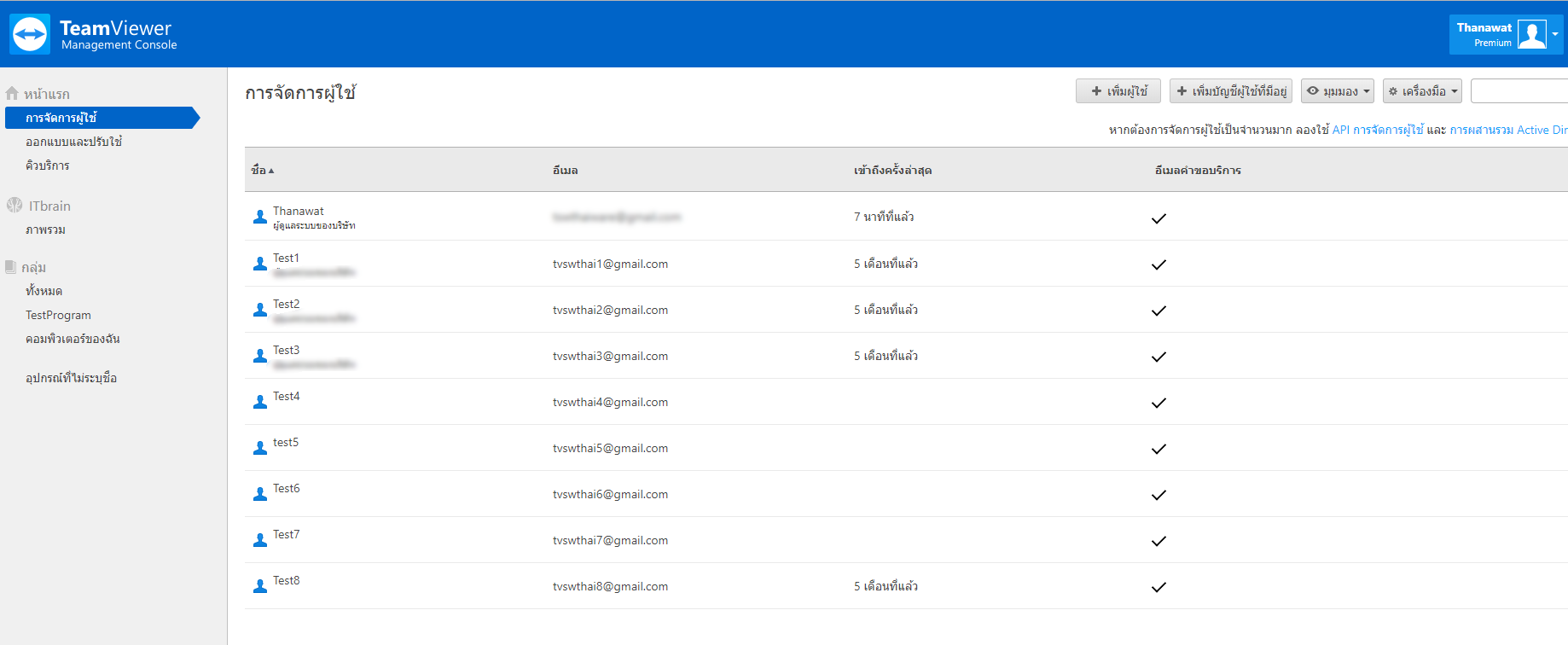
1.2 คลิก +เพิ่มผู้ใช้งาน
(ในกรณีที่ยังไม่มี TeamViewer Account ให้ทำการสมัครที่ TeamViewer.com)
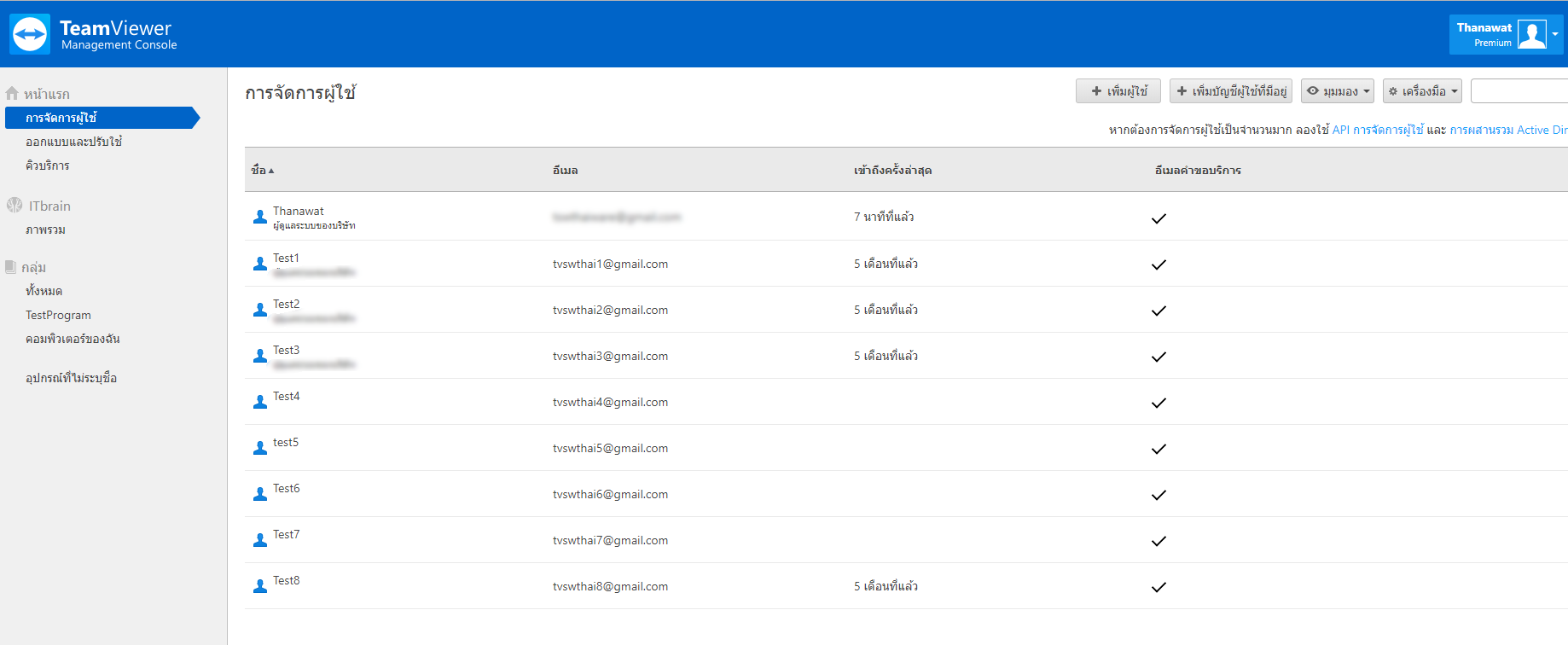
1.3 กรอกรายละเอียด User ให้ครบถ้วน เมื่อกรอกเสร็จแล้วให้ คลิก เพิ่มผู้ใช้

จากนั้น User จะได้รับลิ้งค์ทางอีเมล์ สามารถกดลิ้งค์เพื่อรับสิทธิ์การใช้งาน
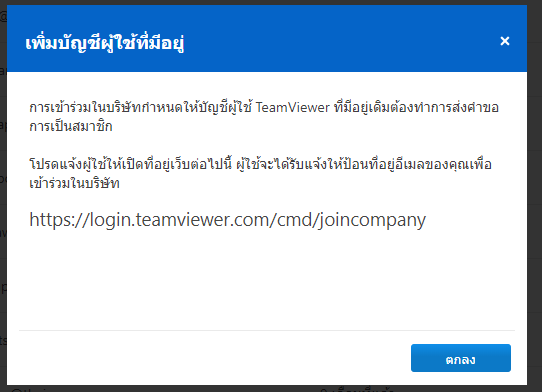
1.4 User ทำการ Sign in เข้าสู่ระบบเพื่อนำ Account ผูกกับ License ที่ได้รับการ Assign

1.5 จากนั้น กรอก TeamViewer Account ของ Admin เสร็จแล้ว คลิก เข้าร่วมในบริษัท
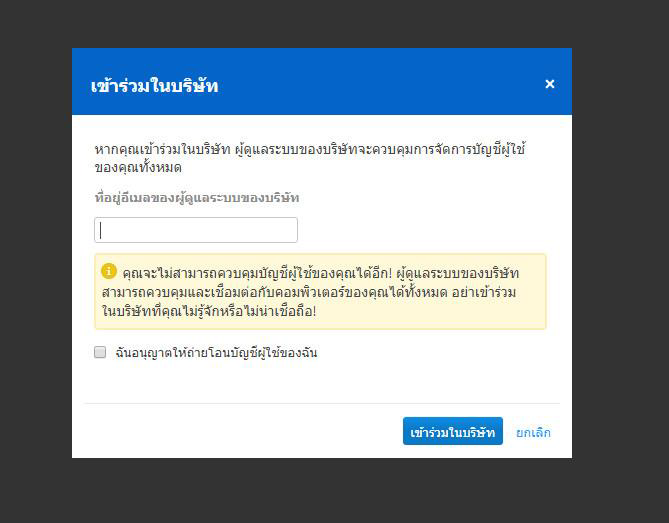
เสร็จสิ้นขั้นตอนการ Add User